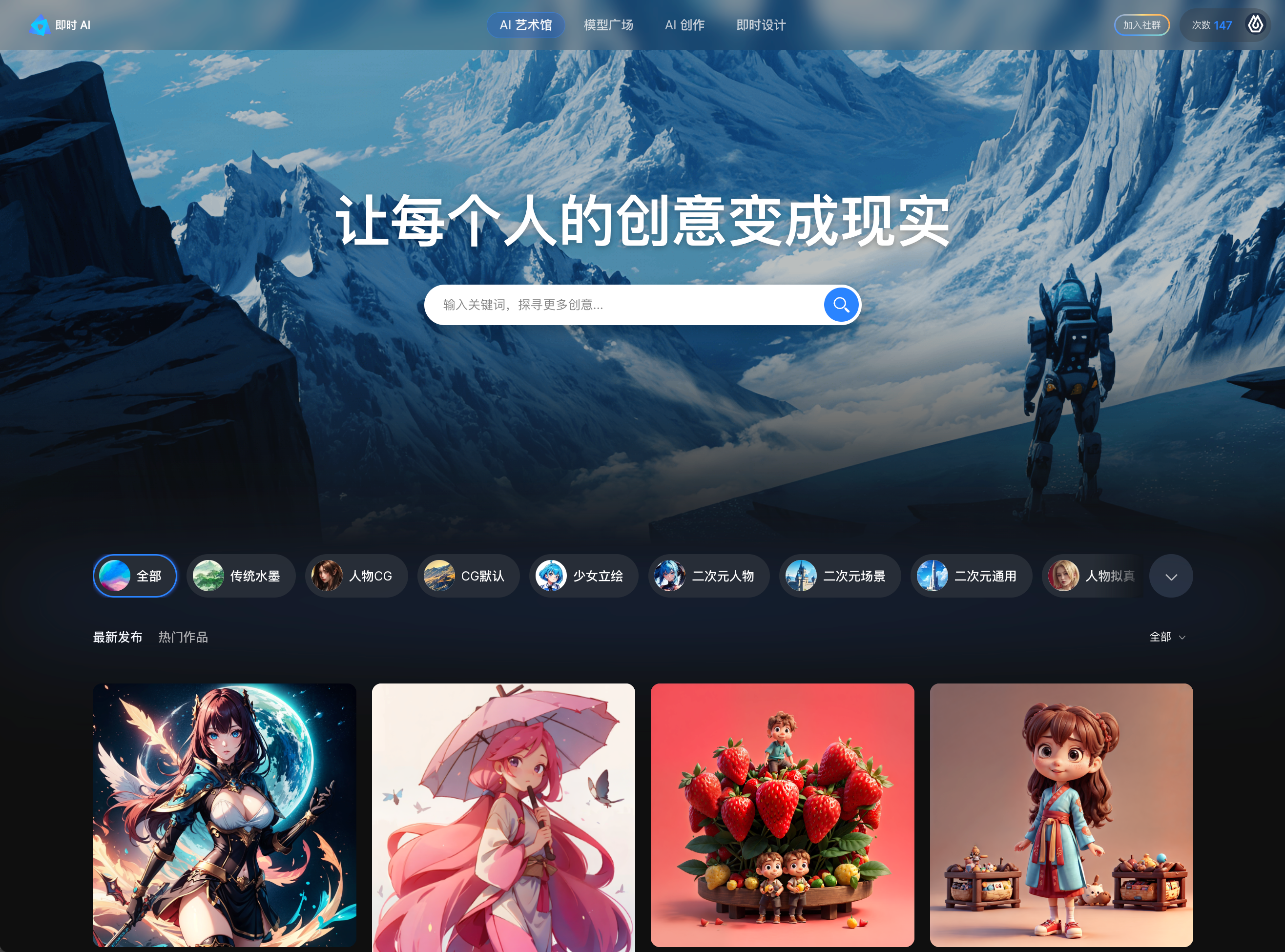如何将图片生成线稿?2个工具让你快速实现!
更新时间:2025-05-16 10:09:55
如何将图片生成线稿?用 2 个工具就能够实现,一个是 PS(Photoshop),一个是 AI 绘画工具 “即时设计”。首先,首选是使用 PS,这个也是比较传统的方式只需 7 步骤,包括:复制图片、去色、反相、混合模式、添加滤镜等内容。其次是 AI 绘画工具 “即时设计”,步骤简单零基础即可上手:上传图片、选择风格,一键生成线稿。要想将图片生成线稿,用 PS 和即时设计就足够了,PS 适合熟悉软件的用户,AI 工具则提供快速且简单的解决方案。一起来看看吧!
点击图片即可进入即时设计,免费使用一键将图片生成线稿👇
方法一:使用 PS 只需要 7 个步骤把图片生成线稿
讲真,PS 做线稿效果的操作步骤真心很简单的,在接下来给大家介绍的 PS 如何把图片快速做出线稿效果教程中,利用复制背景,去色,再次复制图层,反相,更改混合模式,最后加一个滤镜最小值。一共 7 个步骤就可完成整个过程了
PS 怎么把图片快速做出线稿效果操作步骤如下:
先打开要做线稿的图片
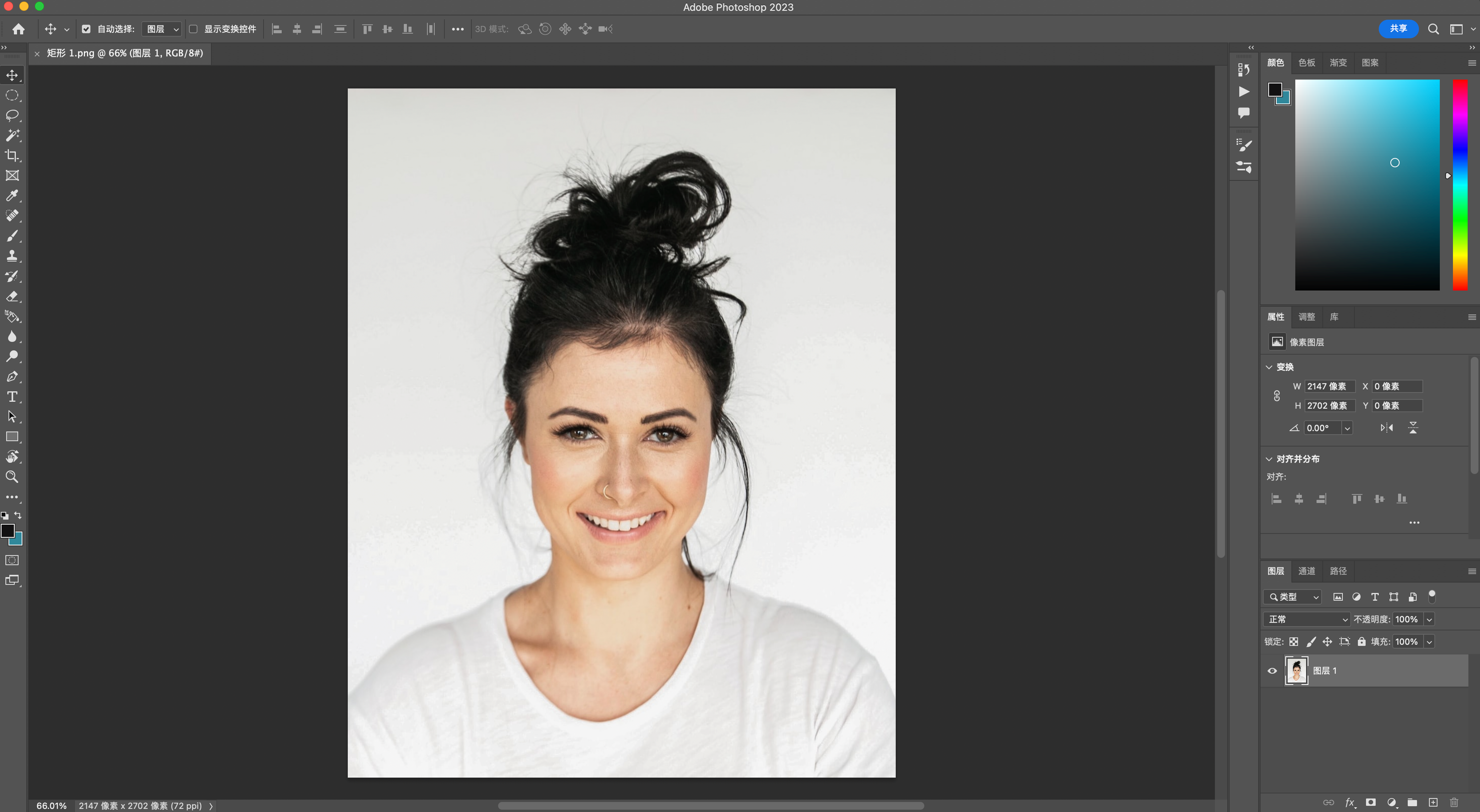
然后按 Ctrl+J 复制出背景图层:
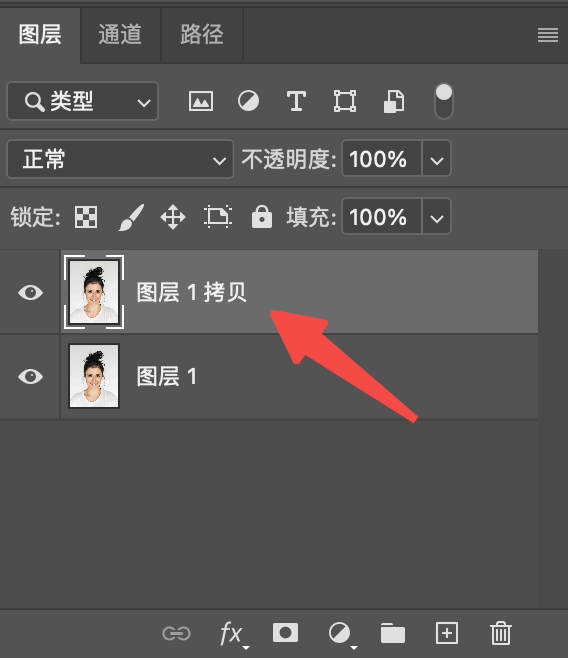
接着按 Ctrl+Shift+U 给背景图层去色,变成黑白效果。
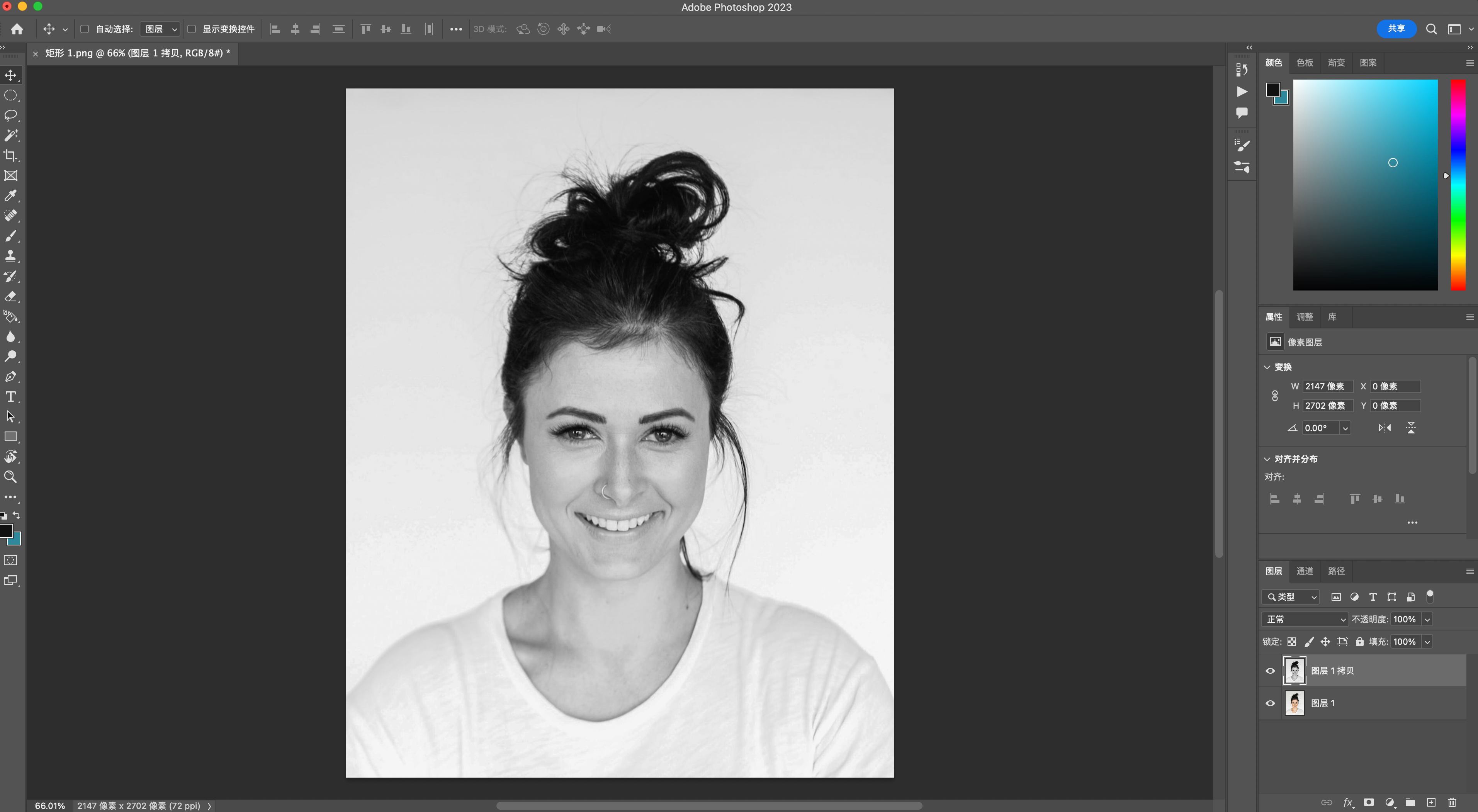
然后再按一次 Ctrl+J 复制出前景图层,接着按 Ctrl+I 反相这个图层。
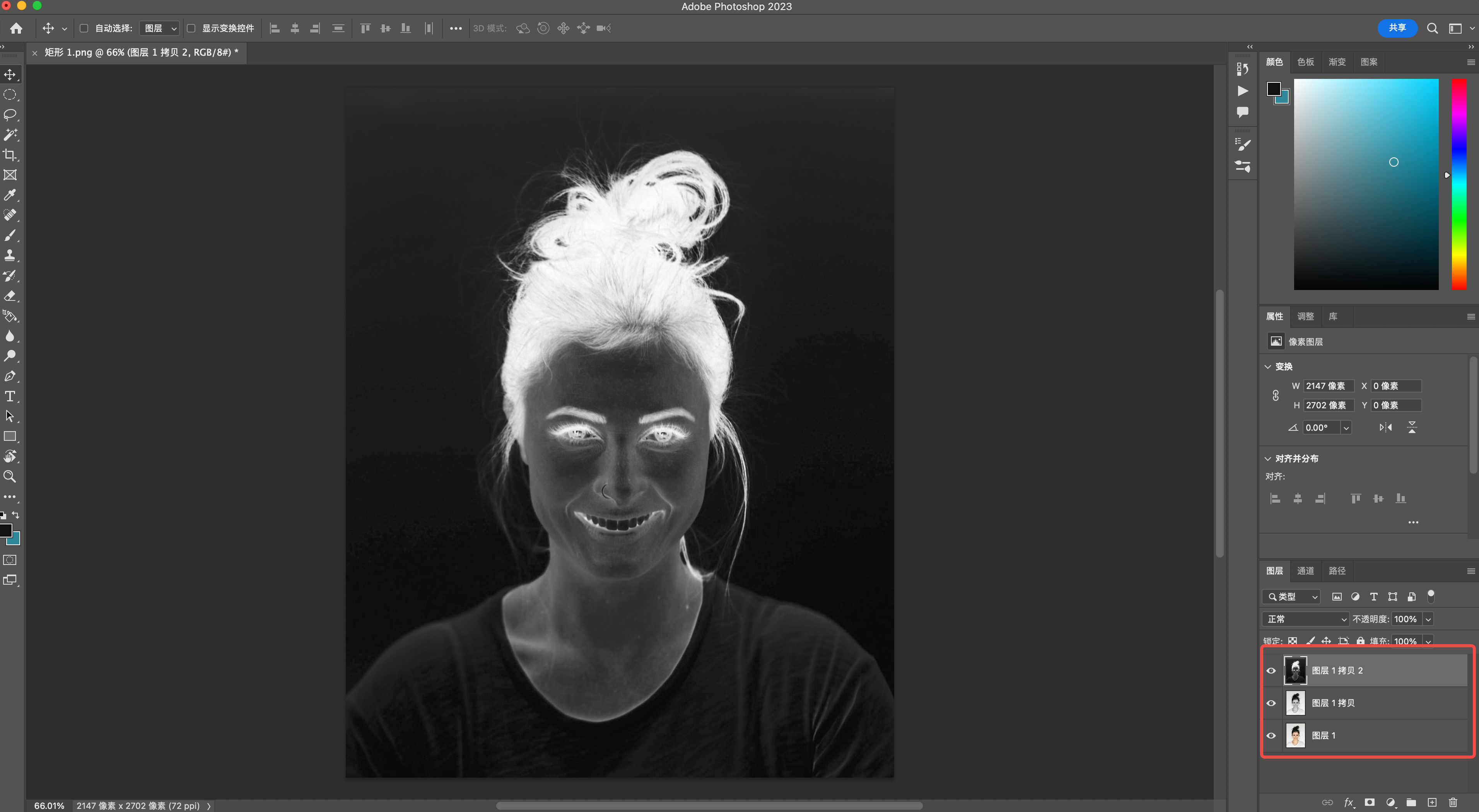
选择反相后的图层切换到 “线性减淡” 的混合模式
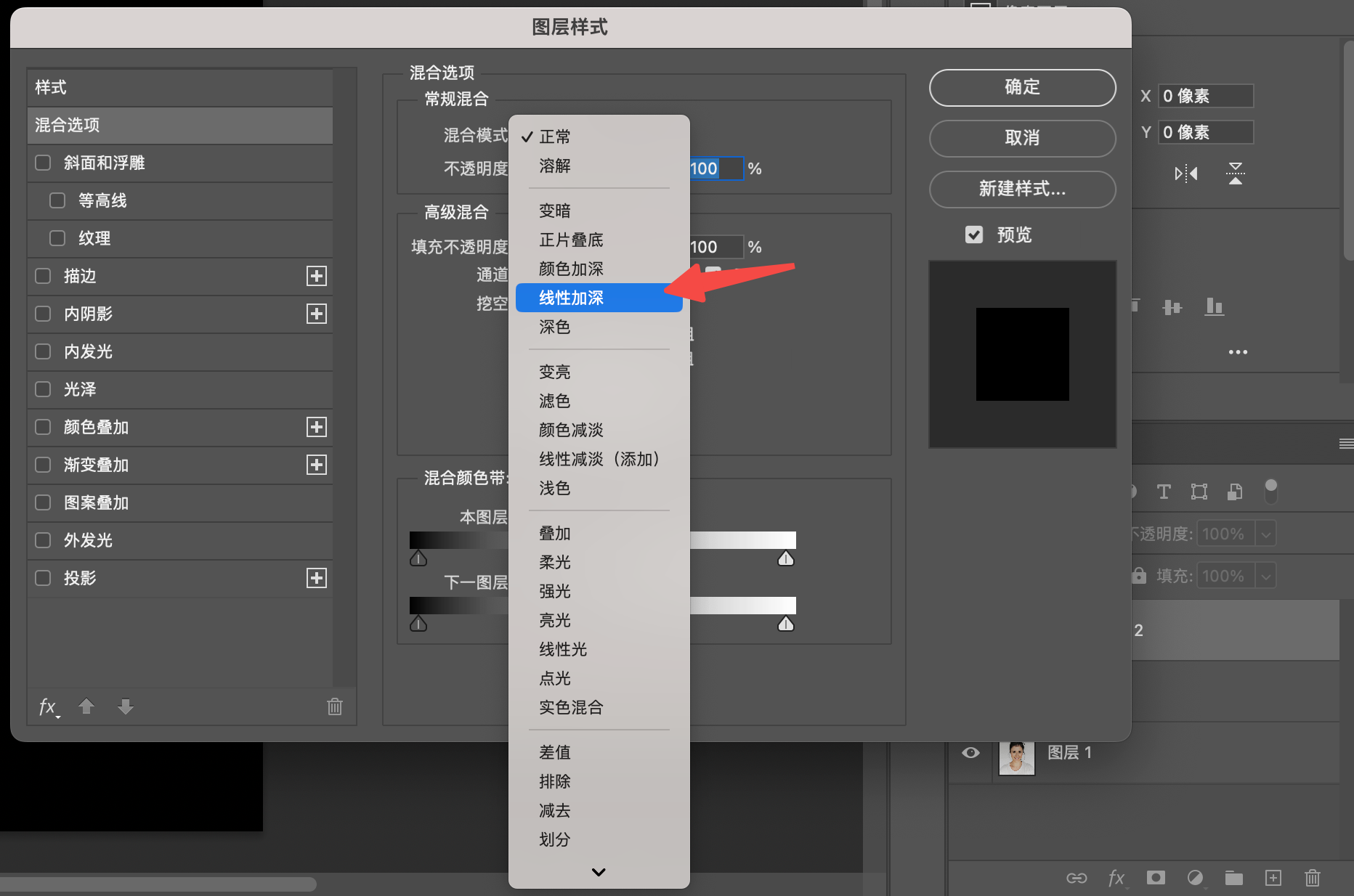
最后加一个最小值滤镜
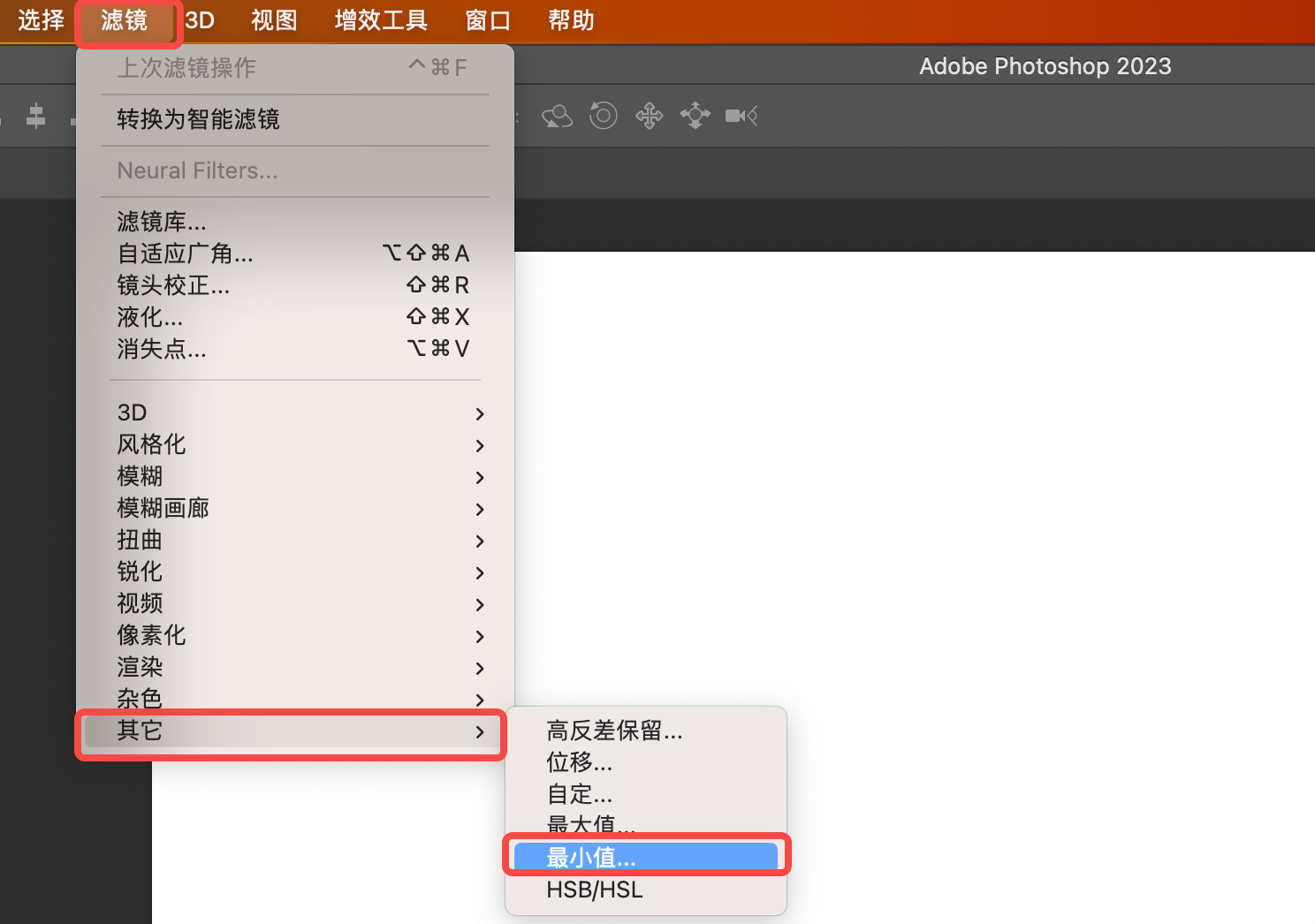
半径设 7 像素左右,这个具体的数值是可以调整的,不同的图片需要的数值不一样,选择一个你认为最佳效果的数值就可以啦~
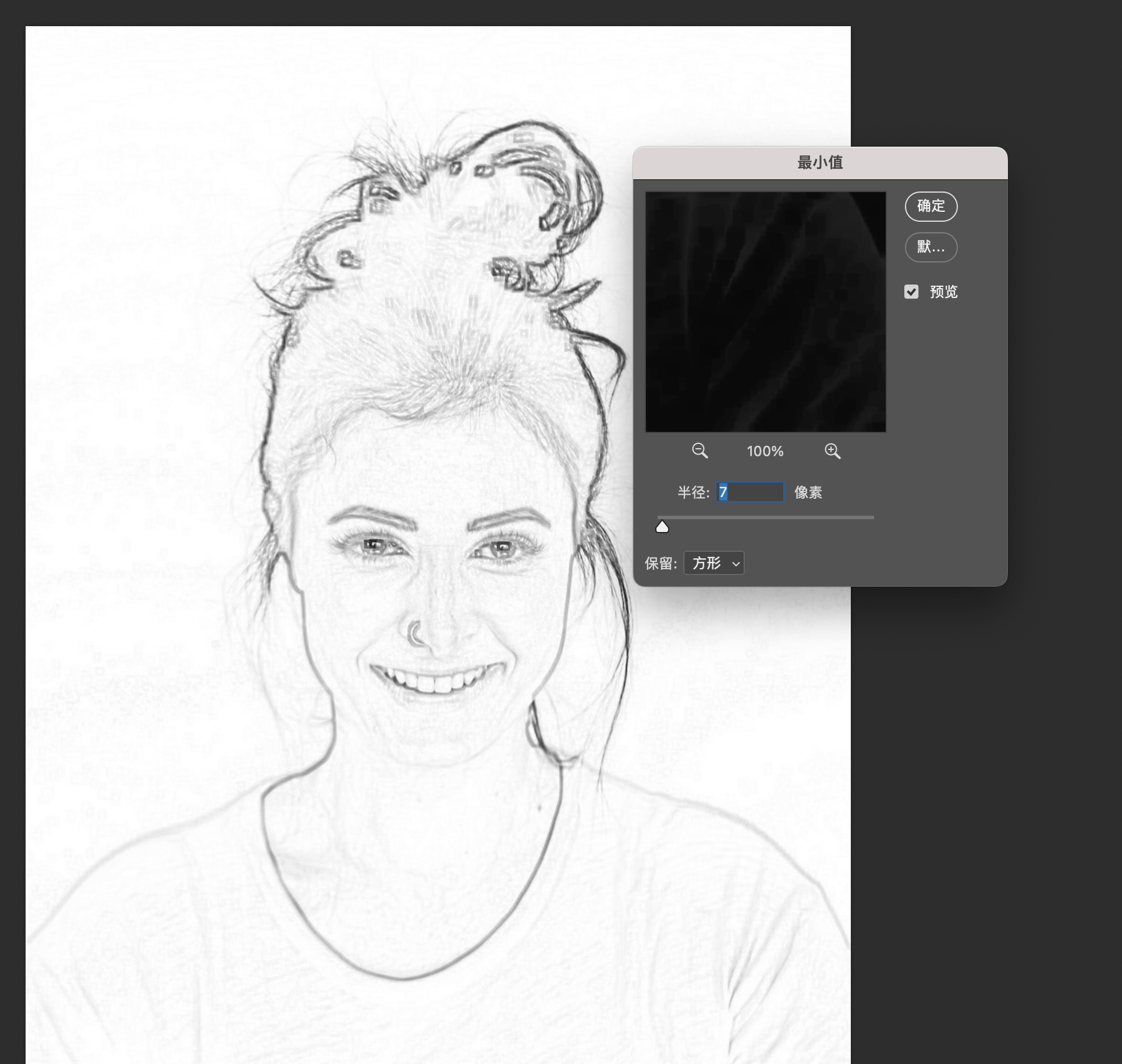
方法二:使用 AI 绘画工具一键把图片生成线稿
如果说上面的方法步骤有点多,那接下来使用AI绘画工具一键把图片生成线稿,就简单多啦。只需要 2 个步骤就可以啦
打开免费使用不限次数的AI绘画工具即时设计,上传想要处理的图片
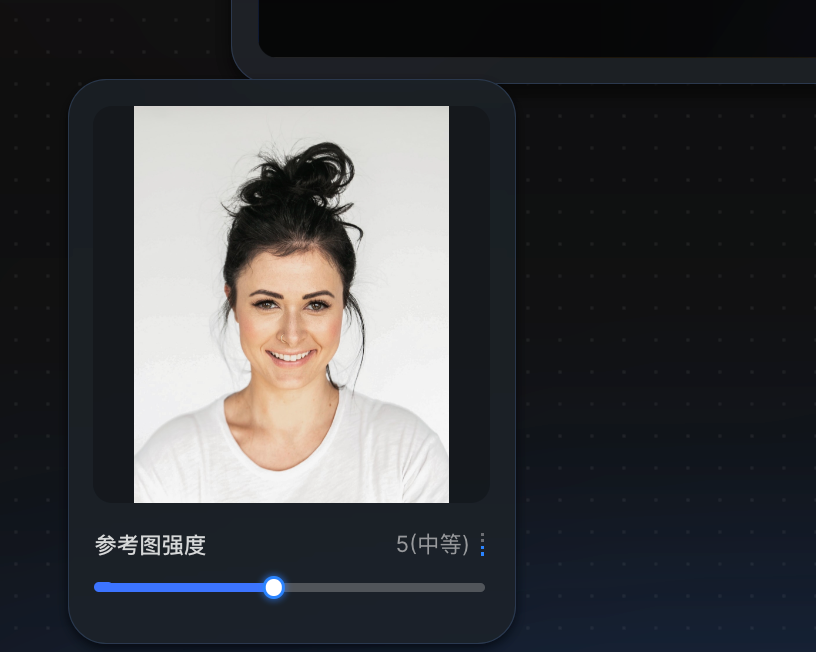
然后输入文字想要处理的程度,选择线稿风格,点击生成就可以啦~
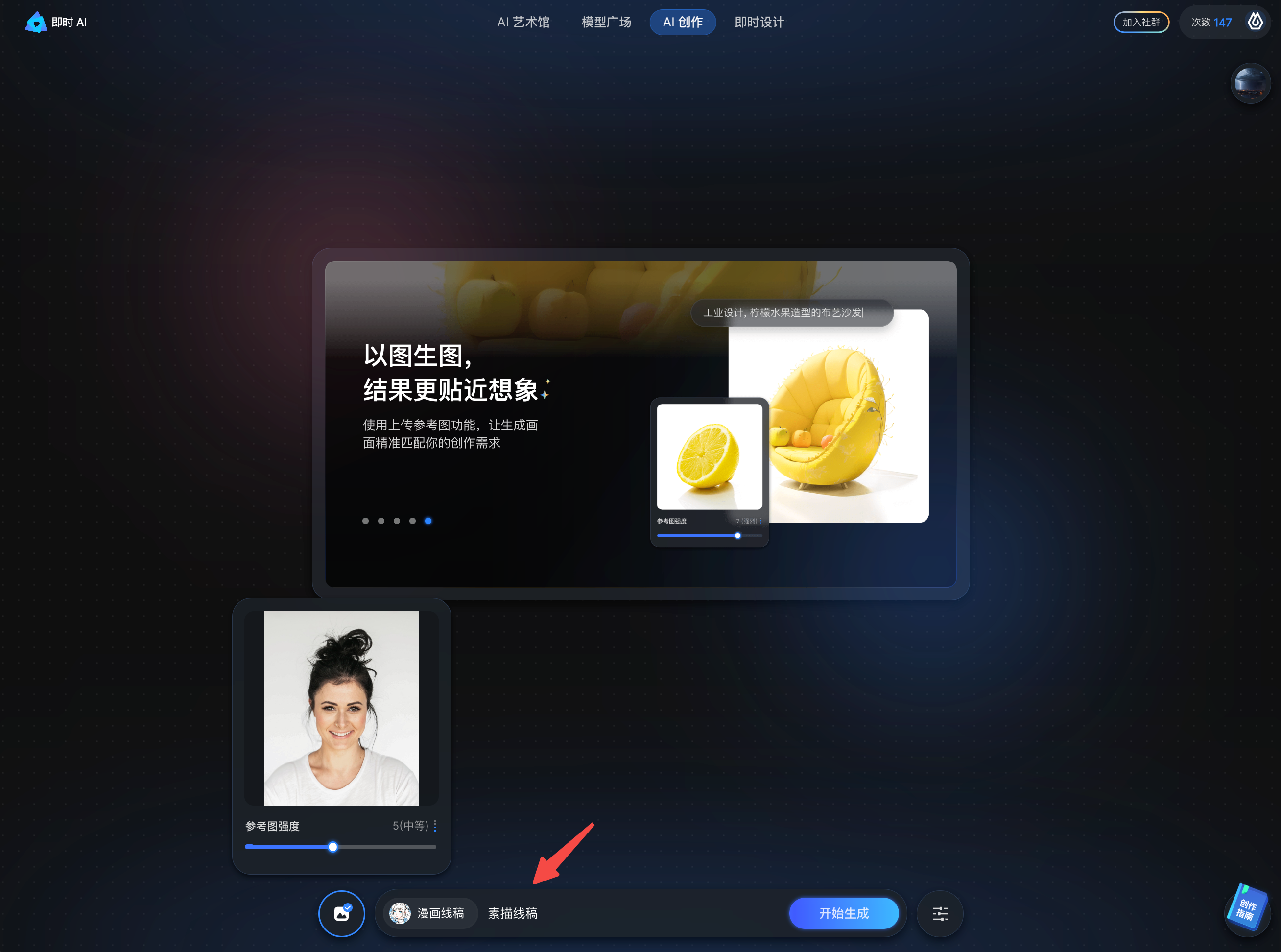
即时设计是国内一流的 AI 绘画工具,有超过 19 种风格,还支持以图生图,功能强大。
点击图片即可进入即时设计,免费使用 AI 绘画工具一键处理图片👇
总结而言,将图片生成线稿的方法有 2 种简单有效的途径:一是使用传统的 Photoshop(PS)软件,通过 7 个步骤包括复制、去色、反相、混合模式和添加滤镜等,可以轻松实现线稿效果。另一种是借助 AI 绘画工具 “即时设计”,只需上传图片、选择风格,即可一键生成线稿,操作简便,适合所有用户。根据自己的需求选择吧!